�y�����z�ʐ^�̊�̂ڂ������������߁I�p�\�R���E�X�}�z�Ŏʐ^�̊���B��

�ʐ^���f�ڂ���ہA���ɋL���Ŏ����⑼�l�̎ʐ^���g�p����ꍇ�A�v���C�o�V�[�ی�̂��߂Ɋ�ɂڂ�����U�C�N���H���{�����Ƃ���ʓI�ł��B�C���^�[�l�b�g�ɕp�ɂɎʐ^�𓊍e������́A�A�b�v���[�h�O�Ɋ���ڂ������Ƃ������߂��܂��B����͌l�̃v���C�o�V�[�����d�v�ȑ�ł��B
���U�C�N�����Ɣ�ׂāA�ڂ��������̕�����莩�R�Ŋ��炩�Ȏd�オ��ɂȂ�܂��B���̋L���ł́A�ʐ^�̊�̂ڂ������ɂ��ċ�̓I�ɉ�����܂��B�p�\�R����X�}�z�iiPhone�EAndroid�j���g���āA���S�Ɏʐ^�̊���B�����@���ꏏ�Ɋw��ł����܂��傤�B
�y�����z�ʐ^�̊�̂ڂ������F�p�\�R���E�X�}�z�Ŏʐ^�̊���B��
�܂��A�X�}�[�g�t�H�������̕ҏW�c�[�����ł���y�ȕ��@�ł��B�X�}�[�g�t�H���̎ʐ^�ҏW�A�v���ɂ́A�ڂ����◎�����@�\���W���œ��ڂ���Ă���A����ȒP�ɉB�����Ƃ��ł��܂��BiPhone�̏ꍇ�A�ʐ^���J���āu�ҏW�v���^�b�v���A�u�}�[�N�v�c�[������A�ڂ����u���V�◎�����@�\�Ŋ�������Ŋ����ł��B
���{�i�I�ȕҏW���K�v�ȏꍇ�́AAiarty Image Matting�AAdobe Photoshop�AGIMP�Ȃǂ̉摜�ҏW�\�t�g�E�F�A���������߂ł��B�����ɂ́A�ڂ����c�[���A�}�X�N���C���[�A�I��͈͂̒����ȂǁA���ʂȕҏW�@�\��������Ă���A����ɉ��H�ł��܂��B�K���ɂ͎��Ԃ�������܂����A�v�����̎d�オ�肪�\�ł��B
-
 ��̂ڂ������H�ɍœK�ȃc�[���FAiarty Image Matting
��̂ڂ������H�ɍœK�ȃc�[���FAiarty Image Matting�Ή����FWindows�EMac
�g���₷���F����������
�܂��AFotor��Pixlr�Ȃǂ̃I�����C���ҏW�c�[�����֗��ȑI�����ł��B�����̃E�F�u�T�C�g�́A�ڂ����A�J�o�[�A�������Ȃǂ̕ҏW�@�\����Ă���A�\�t�g�E�F�A�̃C���X�g�[�����s�v�ŊȒP�Ɏg���܂��B
�Z�p�I�ȑ��삪���ȕ��ɂ́AFaceBlur��PhotoBlur�Ȃǂ̐�p�A�v�����҂�����ł��B�����̃A�v���͊�������I�Ɍ��o���Ăڂ������߁A���R�Ȏd�オ���f���������ł��܂��B
����ł́A�ʐ^�̐l���̊�ɂڂ������H���s�����@���A����ǂ��Đ������Ă����܂��傤�B
iPhone�EAndroid�̕W���ҏW�@�\�i�X�}�z�j
iPhone�̕W���ҏW�@�\�́u�ʐ^�v�A�v���ŗ��p�ł��܂��B�����I�ȑ���ŁA�ڂ������H�A���邳�����A�R���g���X�g�A�ʓx�Ȃǂ̊�{�@�\�ɉ����A�t�B���^�[�K�p�A�蔲���A��]�ȂǁA���ʂȕҏW���\�ł��B
����AAndroid�̕W���ҏW�@�\�͋@���[�J�[�ɂ��قȂ�܂����A�قƂ�ǂ̋@��ŁA�ڂ������H�A���邳�A�R���g���X�g�A�ʓx�Ȃǂ̊�{�I�Ȓ������ł��܂��B�@��ɂ���ẮA����ɍ��x�ȕҏW�@�\�����ڂ���Ă��܂��B
����ł́A iPhone�EAndroid�̕W���ҏW�@�\�����p���� �ʐ^�̊�̂ڂ������ɂ��Đ������Ă����܂��傤�B
iPhone�̕W���ҏW�@�\�Ŏʐ^�̊�ɂڂ��������H����菇�́A�ȉ��̒ʂ�ł��B
- 1iPhone�̎ʐ^�A�v�����J���܂��B�ڂ������H��������ʐ^��1���I�����܂��B
- 2��ʉE��ɂ���u�ҏW�v���^�b�v���A�E��ɂ���u�y���v�̃A�C�R�����^�b�v���ă}�[�N�A�b�v���N�����܂��B
- 3�{�[���y���E�}�[�J�[�E���M�Ȃǂ̎�ނ�����A�d�˓h�肷�邱�ƂʼnB���������h��Ԃ����Ƃ��ł��܂��B
- ���@���ӂ��Ăق������Ƃ́A�{�[���y���E�}�[�J�[�E���M�œh��Ԃ����ꍇ�A�d�˓h��̉ɂ���Ă͎ʐ^�̃R���g���X�g�𖾂邭���邱�Ƃœ����Ă��܂��A�B���Ă��������������Ă��܂����Ƃ�����܂��B
- ���@���S�ɉB�������ꍇ�͉E���ɂ���u�{�v�}�[�N���^�b�v���āA���̈�ԉ��ɂ���l�p��ۂ̐}�`���g���ēh��Ԃ��܂��傤�B
- 4����������E��́u�����v���^�b�v���ĕۑ����܂��B
- 5�ҏW��ʂɖ߂�A�K�v�ɉ����ăt�B���^�[�A�R���g���X�g�A�V���[�v�l�X�Ȃǂ̕ҏW���s���܂��B�ҏW���s�v�ȏꍇ�́A�E���́u�`�F�b�N�}�[�N�v���N���b�N���ĕۑ����Ă�������
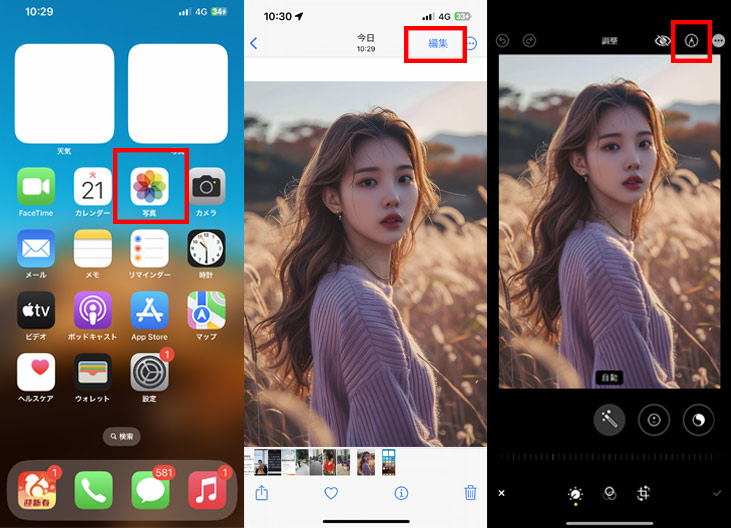
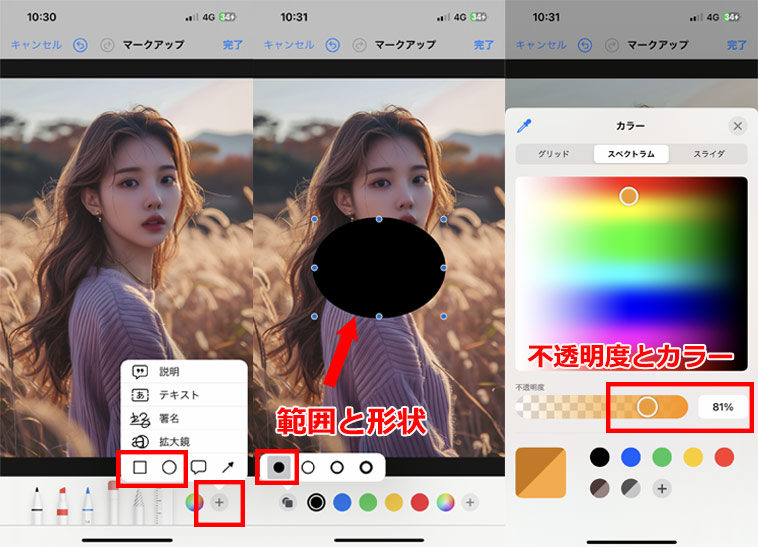
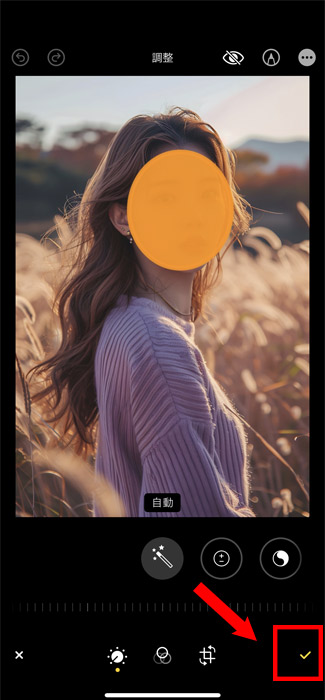
Android�̕W���ҏW�@�\�Ŏʐ^�̊�ɂڂ��������H����菇�́A�ȉ��̒ʂ�ł��B
- 1�J�����A�v�����J���܂��B
- 2��ʉE�����邢�͍����ɂ���u�t�H�g �M�������[�v�A�C�R�����^�b�v���܂��B
- 3�ҏW�������ʐ^�������܂Ŏʐ^�����ɃX���C�v���܂��B
- 4�ҏW�������ʐ^�����ꂽ��u�ҏW�v���^�b�v���܂��B
- 5�u�c�[���v���^�b�v���܂��B
- 6�u�|�[�g���[�g�̂ڂ����v�A�C�R�����^�b�v���܂��B
- 7�ڂ����A�C�R���i����̐Ԙg�j���^�b�v���ăX���C�_�[�i���̐Ԙg�j�����A�ڂ����́u����v���w�肵�ĉ��H�ł��܂��B
- 8���s���A�C�R���i�E��̐Ԙg�j���^�b�v���ăX���C�_�[�i���̐Ԙg�j�����A�ڂ����u�͈́v���w��ł��܂��B
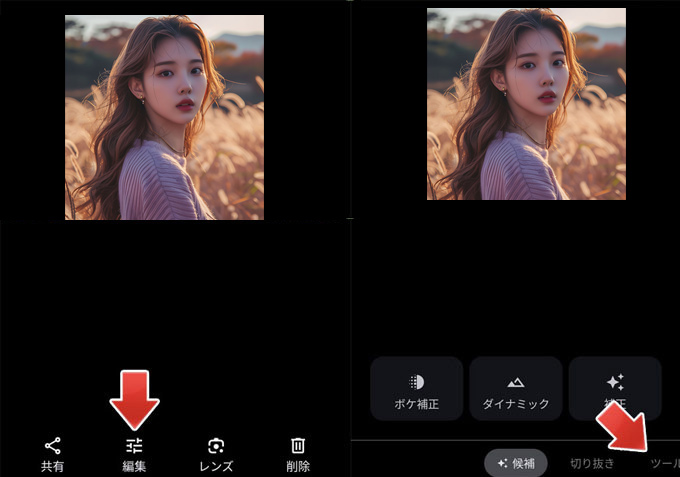
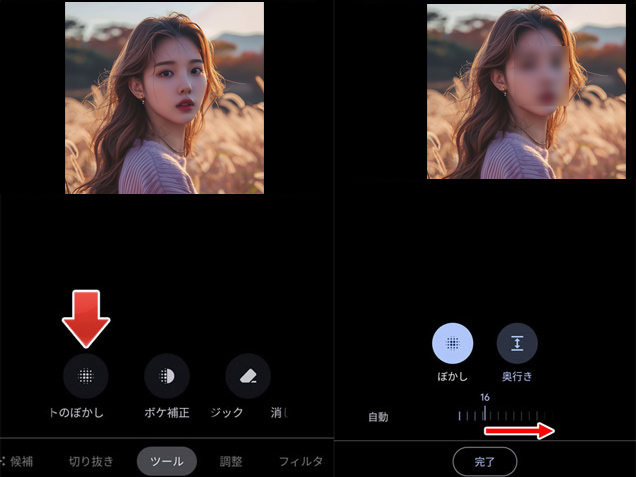
�A�A���@�\�ȉ摜�����\�t�g�uAiarty Image Matting�v�i�p�\�R���j
Aiarty Image Matting�̂ڂ������H�@�\�́A�摜�ҏW�ɂ����鑽�ʂȉ\�������D�ꂽ�c�[���ł��B�摜�̓��蕔����I��I�ɂڂ�������A�w�i�S�̂ɋψ�Ȃڂ������ʂ�K�p�����肷�邱�Ƃ��ł��܂��B
�܂��A�ڂ����̋��x���ׂ��������ł��邽�߁A�v���C�o�V�[�ی삩��|�p�I�ȕ\���܂ŁA�l�X�ȖړI�ɉ����čœK�Ȍ��ʂ邱�Ƃ��ł�����ɕ֗��ȋ@�\�ł��B
�ł́A�uAiarty Image Matting�v���g���āA�ʐ^�̊�̂ڂ������ɂ��Ă��������Ă����܂��B
Aiarty Image Matting�Ŏʐ^�̊�ɂڂ��������H����菇
- 1�uAiarty Image Matting�v���N�����āA�����́u�{�lj��v→�u�{�摜�lj��v���N���b�N�܂��̓h���b�O���h���b�v�Ŏʐ^��ǂݍ��݂܂��B
- 2�摜��I����A�u�̈�lj��v���N���b�N���A�B���������I�����܂��B�u�J�n�v���N���b�N�����AI�ɂ�鏈�����n�܂�܂��B
- 3����������������A�u�w�i�v�̃`�F�b�N���O���āu�ڂ����v�Ƀ`�F�b�N�����܂��B
- �u�w�i�v���N���b�N���A�u�Ȃ��v��I�����܂��B
- �u��́v���N���b�N���A���D�݂̂ڂ������ʂ�I�����ċ��x������ƁAAI�������I�ɂڂ������H��K�p���܂��B
- 4�E���́u�����o���v���N���b�N���āA�ڂ������H���ꂽ�ʐ^��ۑ����܂��B
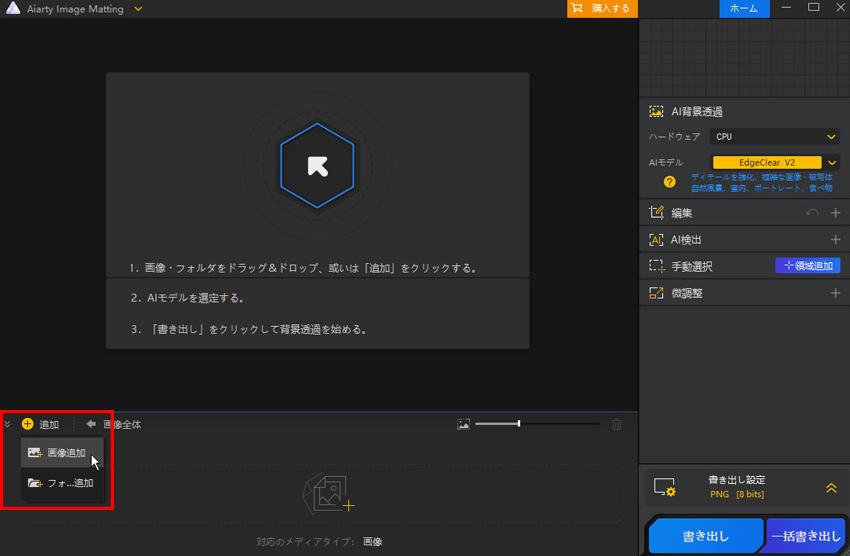
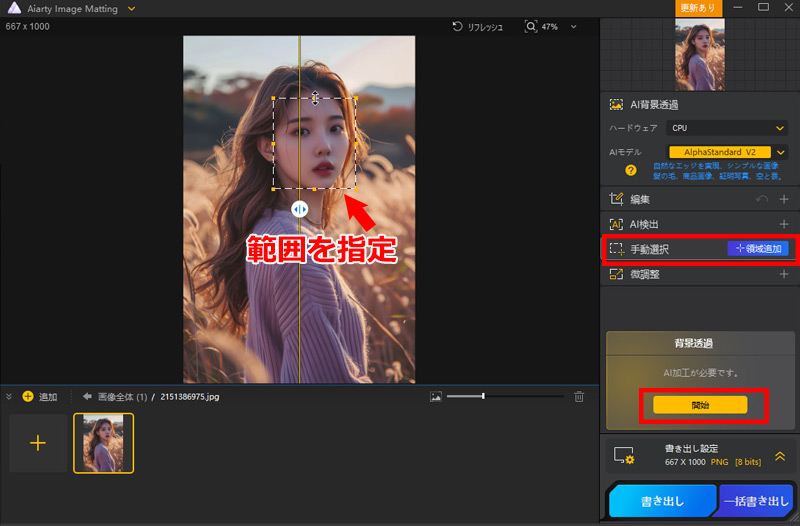
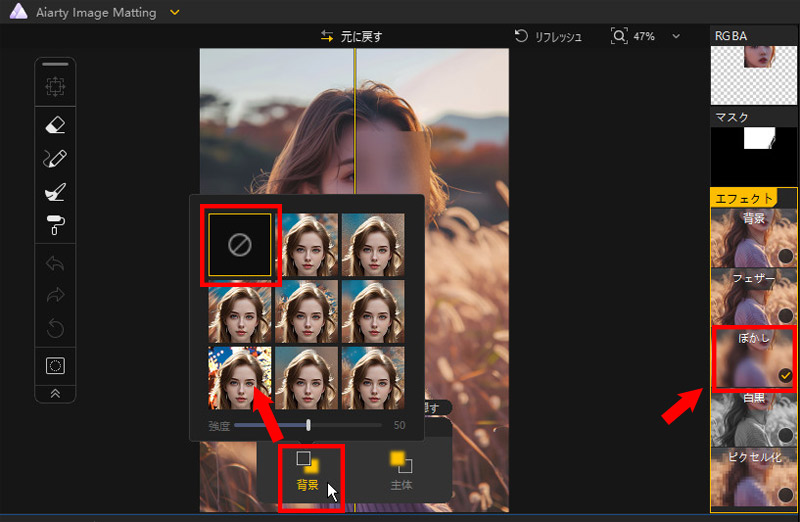
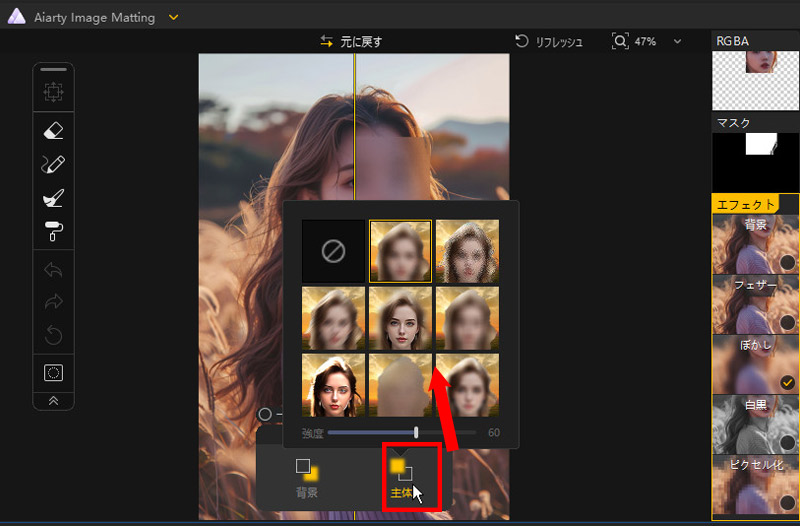
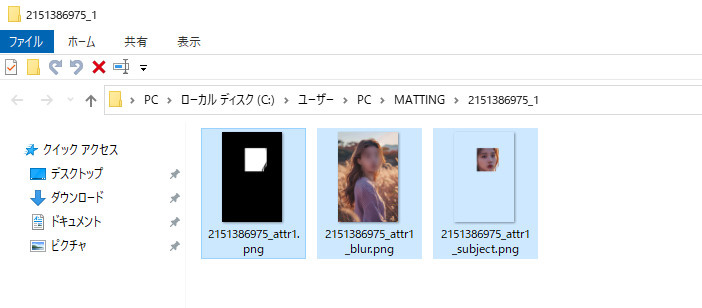
�B�A�����̃I�����C���摜�ҏW�c�[���uFotor�v�i�p�\�R���E�X�}�z�j
Fotor�́A�I�����C���ŊȒP�ɉ摜�ҏW���ł���l�C�̃c�[���ł��B
���ɂڂ������H�@�\�ɗD��Ă���A�����I�ȑ��쐫�ƍ��i���Ȏd�オ����������Ă��܂��B�w�i���ڂ����Ĕ�ʑ̂��ۗ���������A�v���C�o�V�[�ی�̂��߂Ɋ���ڂ�������ƁA�l�X�ȗp�r�Ɋ��p�ł��܂��B
����ł́A���̖����̃I�����C���摜�ҏW�c�[��Fotor���g���āA�ʐ^�̊�ɂڂ������H���{���Ă����܂��傤�B
Fotor�Ŏʐ^�̊�ɂڂ��������H����菇
- 1Fotor�̊�B�����H�c�[���̌����T�C�g�ɃA�N�Z�X���A�u����������ڂ����v�{�^�����N���b�N���܂��B
- 2�u�A�b�v���[�h�v���N���b�N���āA�ʐ^���A�b�v���[�h���܂��B
- 3�L�����o�X�����̃c�[�����j���[����u�w�i�ڂ����v�c�[���������ēK�p����ƁA���b��Ɏ����I�ɉ摜�̔w�i���ڂ�����܂��B�ʐ^�̔w�i���ڂ��������Ȃ��ꍇ�́A���̃X�e�b�v�ɏ]���Ă��������B
- 4�L�����o�X�̍���ɂ���u�lj�/���Z�v�{�^���������āA������N���b�N���Ăڂ����͈͂��ł��܂��B�u�ڂ������a�v�̃X���C�_�[�����E�Ɉړ�����ƁA�u���V�T�C�Y�Ƌ��x���ł��܂��B
- 5���C�ɓ���̏�ԂɂȂ�����A�u�ύX����v���N���b�N���āA�K�v�ȃt�@�C���`���ŕۑ����Ă��������B
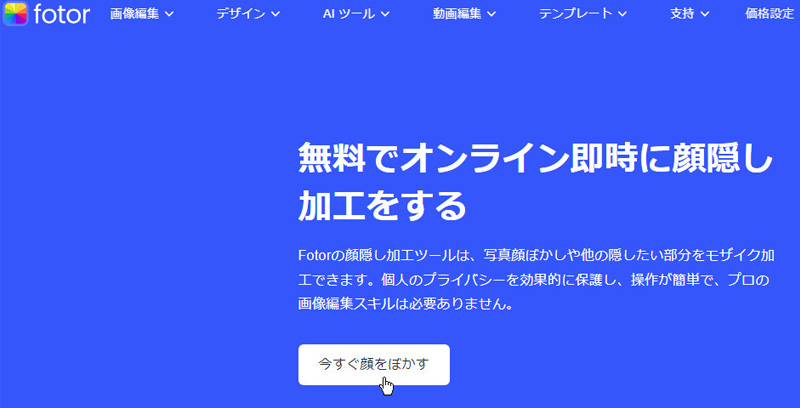
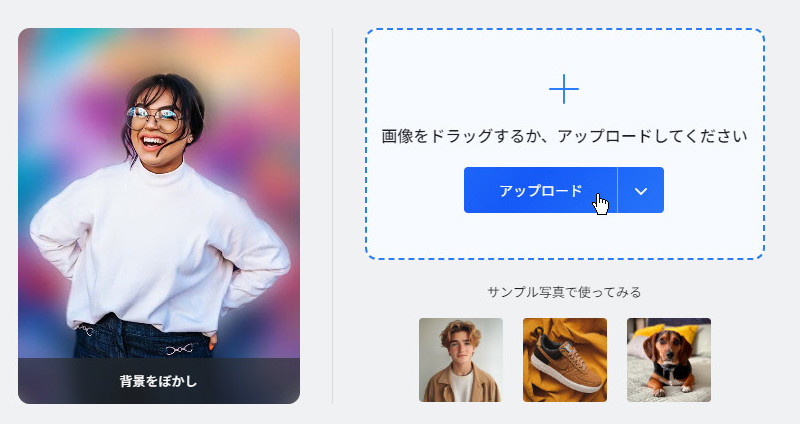
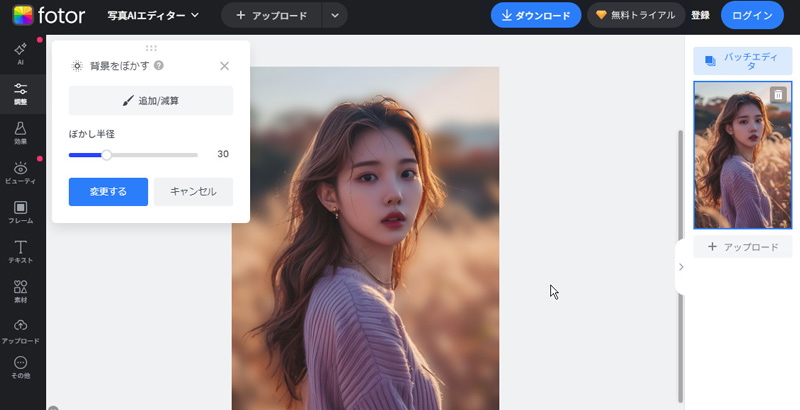
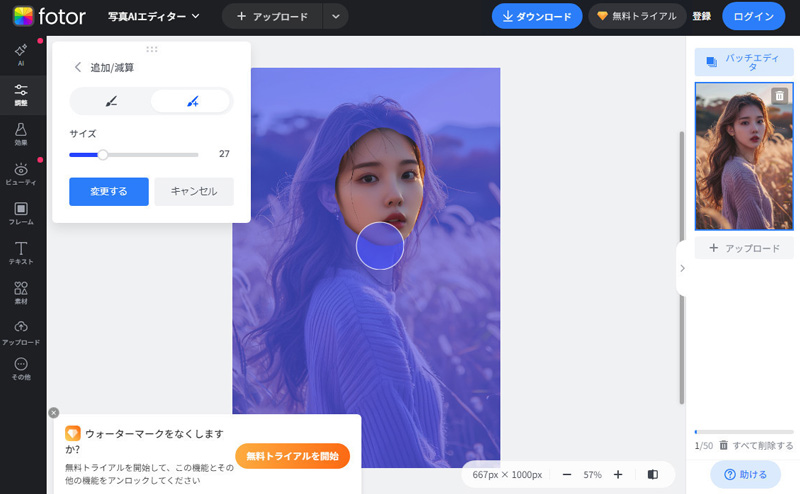
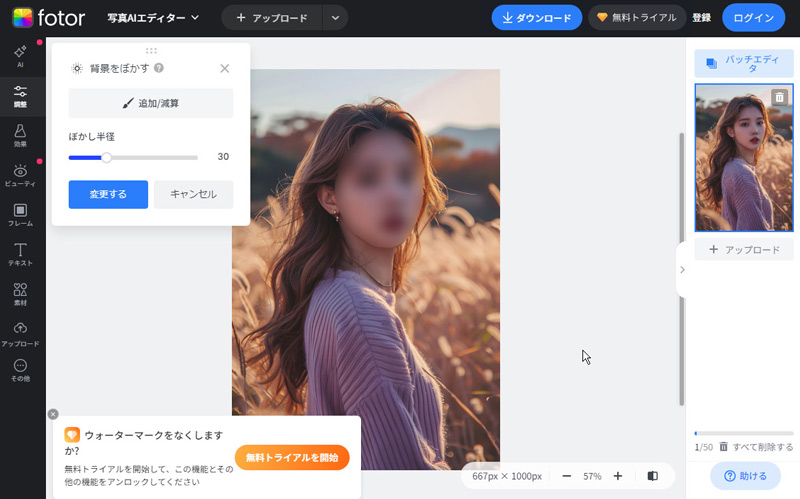
�C�A�ڂ����ʐ^�����ҏW�A�v���uFaceBlur�v�i�X�}�z�j
FaceBlur�́A��̂ڂ������H�ɓ��������V���v���Ŏg���₷���A�v���ł��B
�����I�ȃC���^�[�t�F�[�X�ƍ��x�Ȋ�F���Z�p��g�ݍ��킹�邱�ƂŁA�N�ł��ȒP�Ɏʐ^�ҏW���s�����Ƃ��ł��܂��B�ʐ^���̊�������I�Ɍ��o���Ăڂ����@�\������Ă���A�����̊���ꊇ�ŏ������邱�Ƃ��\�ł��B
�܂��A�ڂ����̋��x���ׂ��������ł���@�\�����ڂ��Ă��邽�߁A�ɉ����čœK�ȉ��H���{�����Ƃ��ł��܂��B���̃A�v���́A�v���C�o�V�[�ی��s�v�Ȑl����ڗ����Ȃ��������ꍇ�ɔ��ɕ֗��ȃc�[���Ƃ��āA�����̃��[�U�[����x������Ă��܂��B
FaceBlur�Ŏʐ^�̊�ɂڂ��������H����菇
- 1FaceBlur�A�v�����N�����A�M�������[����摜��I�Ԃ��A�J�����ŐV�����B�e���܂��B
- 2�A�v���͎����ʼn摜���̊�����o���A�g�ň͂�ŕ\�����܂��B
- 3�ڂ����͈̔́E���x�����A�K�E�V�A���ڂ�����U�C�N�ȂǁA�D�݂̂ڂ������ʂ�I�����܂��B
- 4�ҏW���I�������ۑ��{�^���������Ċ����ł��B
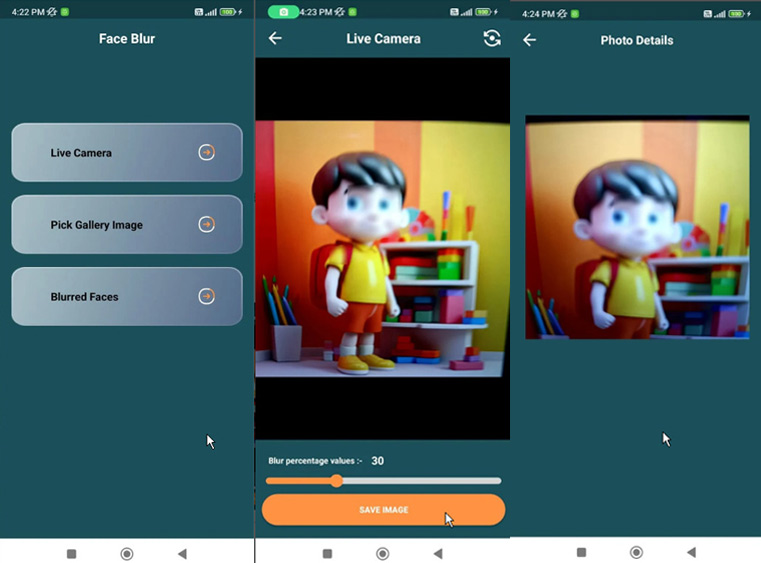
�Ō��
�Ō�ɁASNS�̃v���C�o�V�[�ݒ��K���m�F���܂��傤�BLINE��C���X�^�O�����Ȃǂ̃v���b�g�t�H�[���ɂ́A�ʐ^���L�O�Ɋ�ɂڂ�����Օ����ʂ��ȒP�ɓK�p�ł���ҏW�@�\��������Ă���A�v���C�o�V�[����邱�Ƃ��ł��܂��B
�ʐ^�̉��H�ɂ́A�����ɍ��������@��c�[����I�т܂��傤�B�X�}�[�g�t�H���W���̕ҏW�@�\�ł��A���I�ȃ\�t�g�E�F�A��I�����C���c�[���ł��A�ŗD�悷�ׂ��͌l���ƃv���C�o�V�[�̕ی�ł��B�����̃A�h�o�C�X���Q�l�ɁA�v���o�̎ʐ^�����S���ċ��L�ł��邱�Ƃ�����Ă��܂��B
- �ȒP����FAI�������Ŏʐ^����w�i�����₭�������Ă����B
- �����x�F�Ő�[��AI�Z�p�ŁA�ׂ������G�Ȍ`����Y��ɐ蔲���B
- �L�x�ȋ@�\�F�w�i���H�A�����x�����A���𑜓x���ȂNj@�\��������B
- ���S�����F�S�@�\�������ŃR�X�g���C�ɂ����ɓ������₷���B
- �ꊇ�����F�ő�3,000���̉摜���Ƀo�b�`�����ł���B

���̋L�����������l�F�~���L
Digiarty�ɏ]�����A���݂͎��AI�n�̋L������i�l�H�m�\�\�����[�V�����̊��p���@�A�\�t�g�E�F�A�A�g�����h���j��S�����Ă��܂��B���S�Җڐ��Őe���݂₷���L������S�����Ă��܂��B
